首页 / 技巧
Win11任务栏卡死怎么办 Win11任务栏无响应的解决方法【详解】
2023-09-23 19:43:00
虽然现在的Win11系统已经有很长一段时间了,但我们在使用的时候还是难免会遇到一些问题,其中就用户反馈自己 任务栏 卡死无响应,如果我们在遇到这种情况的时候要如何去解决呢?其实非常简单,下面就和小编一起来看看解决方法吧。
Win11任务栏无响应的解决方法
方法一
1、通过 Ctrl+Alt+Delete 打开 任务管理器 。
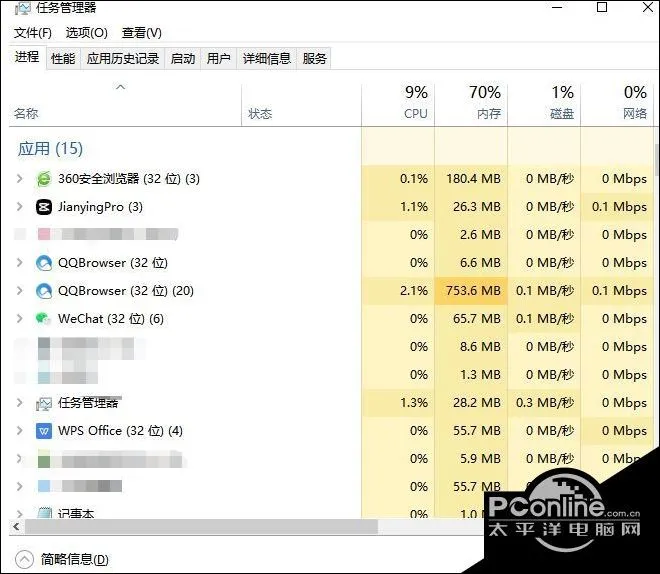
2、点击任务管理器底部的简略信息调出“详细信息”来展开任务管理器。

3、点击“文件”并选择“运行新任务”。
4、在“打开”中输入“cmd”。

5、粘贴以下内容:
reg delete HKCU\SOFTWARE\Microsoft\Windows\CurrentVersion\IrisService /f && shutdown -r -t 0

6、点击 Enter,用户的 PC 将会重新启动。重新启动后,一切应当会恢复正常。
方法二
1、通过 Ctrl + Shift +Esc 或 Ctrl+ Alt+Delete 等方式打开任务管理器。

2、点击文件-运行新任务,输入 Control 打开控制面板。


3、在时钟和区域中将日期修改至 9 月 4 日或之后,关闭同步时间并重启电脑。
以上就是 PConline 小编为你带来的关于“Win11任务栏卡死怎么办?Win11任务栏无响应的解决方法”的全部内容了,希望可以解决你的问题,感谢您的阅读,更多精彩内容请关注 PConline官网 。
最新内容
相关内容

电脑怎么切换中文输入法 电脑切换
电脑怎么切换中文输入法 电脑切换中文输入法【详解】,切换输入法,方法,电脑键盘,输入法,选择,点击,输入法图标,中文输入法, 很多小伙伴
打印机驱动程序无法使用怎么办 打
打印机驱动程序无法使用怎么办 打印机驱动程序无法使用的解决方法【详解】,方法,选择,解决方法,运行,爱普生,输入,操作,惠普, 打印机驱
Win7网络图标有感叹号无法上网怎么
Win7网络图标有感叹号无法上网怎么办 Win7网络图标有感叹号无法上网解决方法【详解】,感叹号,解决方法,检查,网络,网络图标,无法上网,网
笔记本电脑黑屏了怎么恢复正常 笔
笔记本电脑黑屏了怎么恢复正常 笔记本电脑开机黑屏没反应解决方法【详解】,恢复正常,黑屏,方法,电脑黑屏了,启动,果有,内存,电脑开机黑屏,
电脑不读u盘如何解决 u盘在电脑上
电脑不读u盘如何解决 u盘在电脑上读不出来解决方法【详解】,点击,读取,界面,驱动,查看,解决方法,方法,计算机管理, 大家在使用u盘的时候
Windows10更新提示“某些设置隐藏
Windows10更新提示“某些设置隐藏或由你的组织来管理”怎么办【解决方法】,更新,设置,隐藏,输入,激活,密钥,点击,运行, Windows10更新提
手机充电慢怎么办 手机充电慢解决
手机充电慢怎么办 手机充电慢解决方法【详细步骤】,手机充电,速度,接口,程序,解决方法,协议,支持,提升, 一些网友表示还不太清楚手机充
Win7麦克风说话没声音怎么办 Win7
Win7麦克风说话没声音怎么办 Win7麦克风说话没声音解决方法【详解】,没声音,禁用,选择,音量,设置,点击,录制,操作, Win7麦克风说话没声
电脑打不了字是什么原因 电脑打不
电脑打不了字是什么原因 电脑打不了字解决方法【详解】,电脑打不了字,点击,是什么原因,输入法,解决方法,添加,选择,设置, 现在基本上大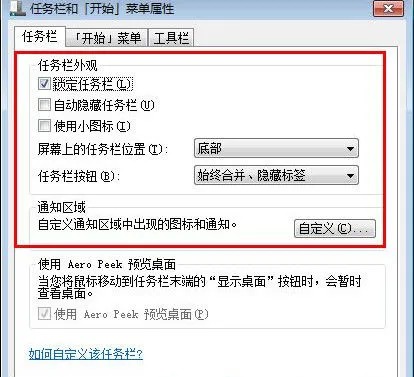
如何还原任务栏 Win7任务栏还原默
如何还原任务栏 Win7任务栏还原默认配置【详细步骤】,任务栏,设置,主题,配置,默认,图标,通知,用户, 一些喜欢自定义的用户,经常会对电脑
吸尘器出故障怎么办 吸尘器出故障j
吸尘器出故障怎么办 吸尘器出故障j解决方法【详解】,故障,损坏,异物,失效,密封,替换,装在,吸尘器, 吸尘器实在是拯救“懒癌星人&rd
苹果平板电脑忘记密码怎么办 平板
苹果平板电脑忘记密码怎么办 平板电脑忘记密码解决方法【详解】,密码,点击,平板电脑,恢复,找回,解锁,安全问题,屏幕,苹果 平板电脑 是目






